Excel: index match와 함께 if 함수를 사용하는 방법
다음 수식을 사용하여 Excel에서 IF 함수를 INDEX 및 MATCH 와 결합할 수 있습니다.
=IF( B1 ="Mavs",(INDEX( A7:D9 ,MATCH("Guard", A7:A9 ,0),3)),IF( B1 ="Pacers",(INDEX( A13:D15 ,MATCH( "Guard", A13:A15 ,0),3))))
이 특정 수식은 먼저 B1 셀의 값이 “Mavs”와 같은지 확인합니다. 그렇다면 A7:A9 범위에서 “Guard”를 찾고 A7:D9 범위의 열 3 에 있는 값을 반환합니다.
그러나 B1 셀의 값이 “Pacers”인 경우 A13:A15 범위에서 “Guard”를 검색하고 A13:D15 범위의 열 3 에 있는 값을 반환합니다.
다음 예에서는 이 수식을 실제로 사용하는 방법을 보여줍니다.
예: Excel에서 INDEX MATCH와 함께 IF 함수 사용
서로 다른 두 팀의 농구 선수에 대한 다양한 정보를 표시하는 두 개의 데이터 세트가 있다고 가정해 보겠습니다.
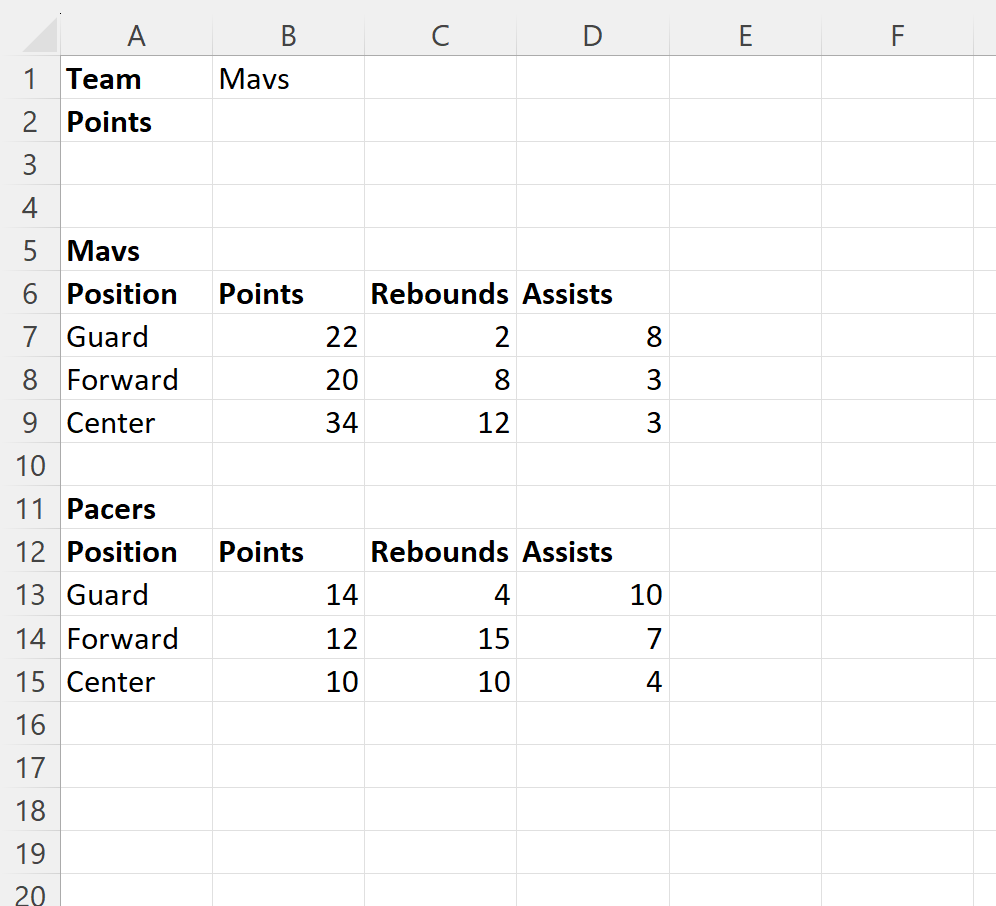
이제 B1 셀에 입력한 팀 이름을 기반으로 Mavs 또는 Pacers 팀에 대한 Guard의 리바운드 값을 반환한다고 가정해 보겠습니다.
이를 위해 B2 셀에 다음 수식을 입력할 수 있습니다.
=IF( B1 ="Mavs",(INDEX( A7:D9 ,MATCH("Guard", A7:A9 ,0),3)),IF( B1 ="Pacers",(INDEX( A13:D15 ,MATCH( "Guard", A13:A15 ,0),3))))
다음 스크린샷은 실제로 이 수식을 사용하는 방법을 보여줍니다.

B1 셀의 값이 “Mavs”로 설정되어 있으므로 수식은 Mavs 데이터 세트의 Guard에 대한 리바운드 값을 반환하며 이는 2 로 나타납니다.
B1 셀의 값을 “Pacers”로 변경하면 공식이 자동으로 업데이트되어 Pacers 데이터 세트에서 Guard의 리바운드 값을 반환합니다.
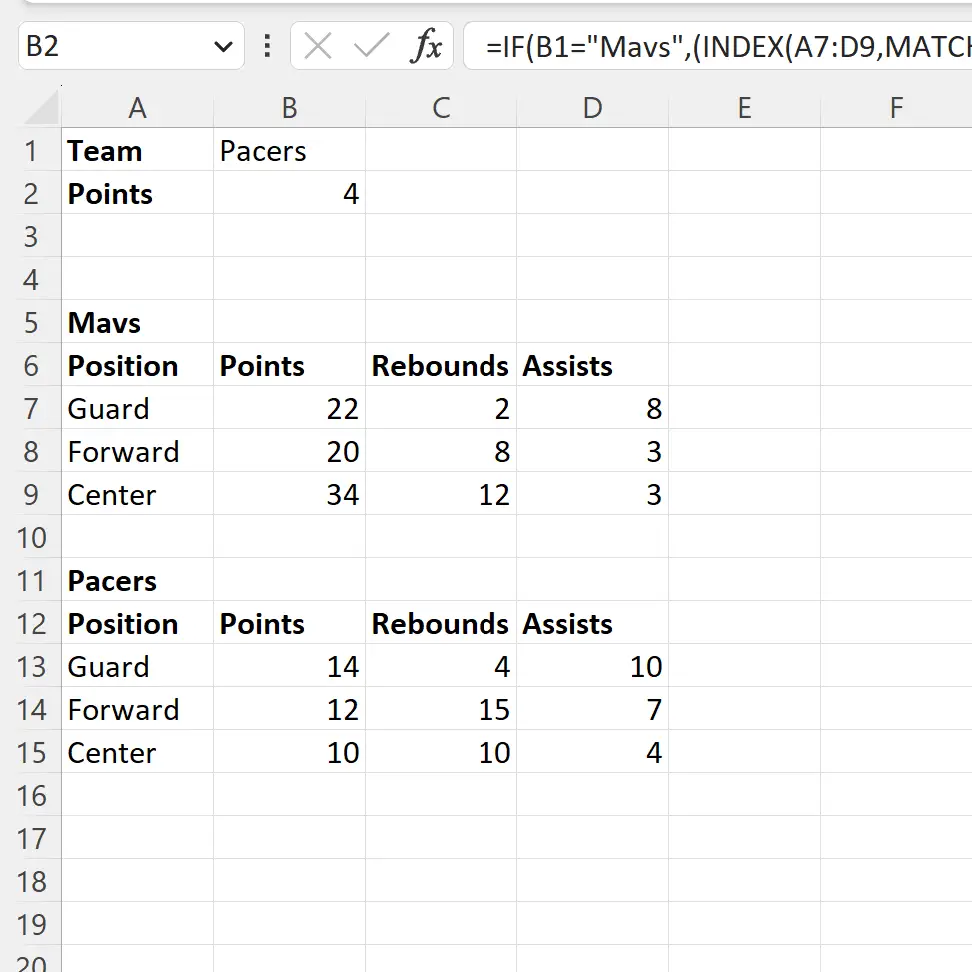
이제 수식은 Pacers 데이터세트에서 가드의 리바운드 값을 나타내는 4 값을 반환합니다.
추가 리소스
다음 자습서에서는 Excel에서 다른 일반적인 작업을 수행하는 방법을 설명합니다.
Excel: INDEX MATCH와 함께 SUM을 사용하는 방법
Excel: INDEX MATCH를 사용하여 여러 값을 세로로 반환
VBA: 인덱스 일치를 사용하는 방법